随着科技的不断发展,手机已经成为了我们生活中必不可少的一部分,而在手机中,Excel表格更是我们工作和学习中不可或缺的工具之一。很多人可能并不知道如何在手机上进行高级设置,例如行高和列宽的调整。今天我们就来介绍一些Microsoft Excel手机端的行高和列宽设置技巧,帮助大家更加高效地利用手机中的Excel表格。
Microsoft Excel手机端行高列宽设置技巧
具体方法:
1.手机桌面轻点下Microsoft excel图标;再新建一个工作薄;在当前窗口的工作表SHEET1中,把此工作表设置行高与列宽。
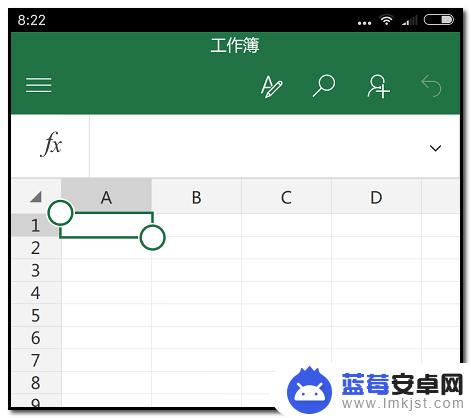
2.在如下图箭头所指的位置点下,全选中此工作表SHEET1
整个工作表呈灰色底色状态。
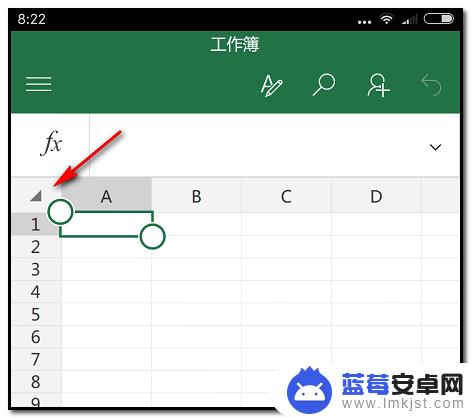
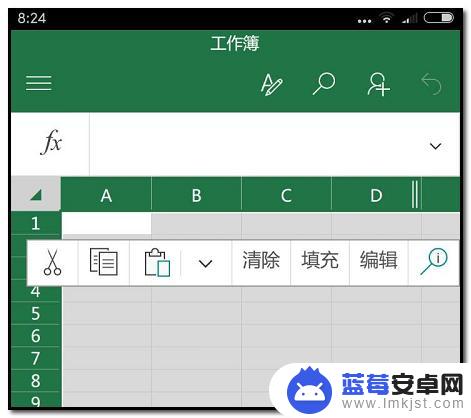
3.在页面的上方,如下图箭头所指的图标点下;下方弹出命令栏;
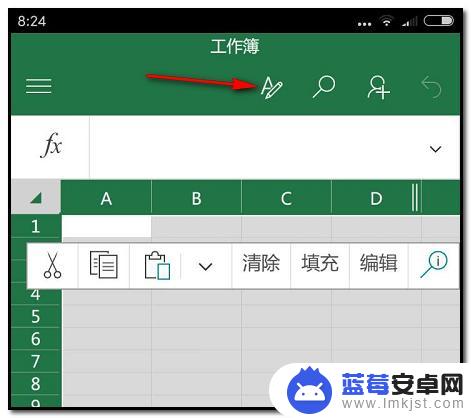
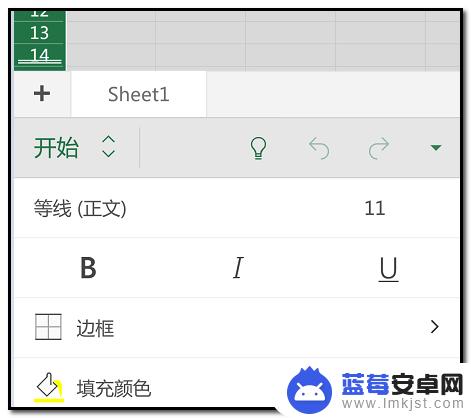
4.就在“开始”选项卡这里,手指轻向上滑。翻到“设置单元格大小格式”这里,并点下它。
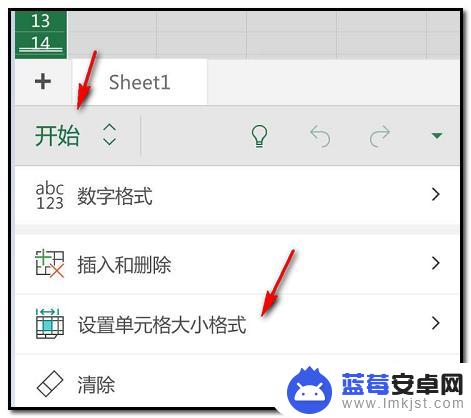 4该信息未经授权抓取自百度经验
4该信息未经授权抓取自百度经验5.即弹出“行高”与“列宽”这两项的编辑项;如下图所示。
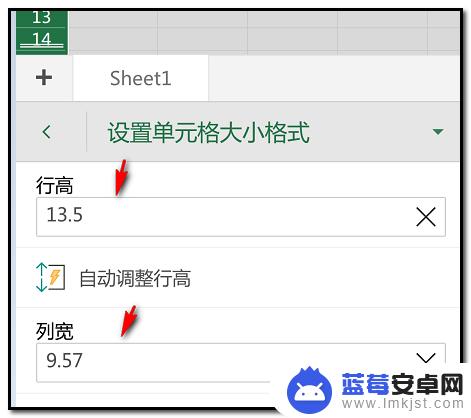
6.已显示软件默认的行高与列宽;现在把原来的数字删除。把行高修改为“20.25”;列宽为“11.0”
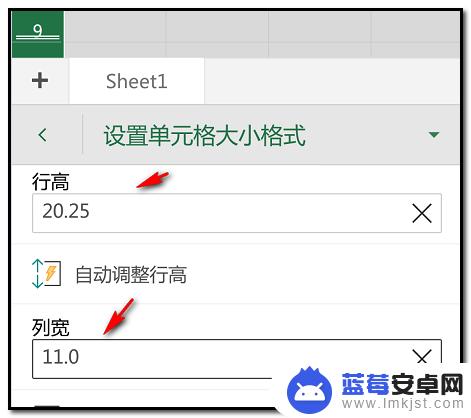
7.手指轻点下工作表SHEET1任意单元格,工作表SHEET1行高与列宽已显示为刚才所设置的行高与列宽。
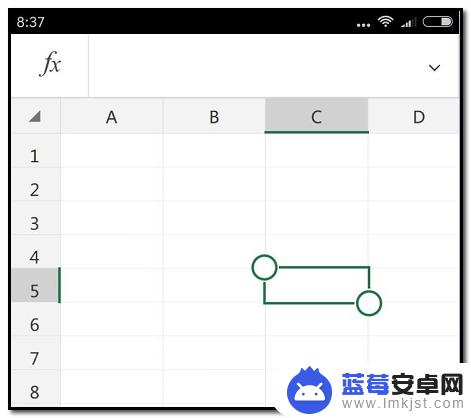
以上就是手机表格怎么高级设置的全部内容,有出现这种现象的小伙伴不妨根据小编的方法来解决吧,希望能够对大家有所帮助。












